
Ваши Apple Watch могут выполнять всевозможные изящные трюки, не последнее из которых - удаленное включение камеры iPhone, а также возможность просматривать фотографии.
Зачем мне это нужно?
Есть две основные причины, по которым кто-то может захотеть использовать удаленный триггер для камеры (любой камеры, а не только камеры iPhone): запускать камеру, когда они не находятся за ней, или чтобы камера оставалась совершенно неподвижной и фиксированной относительно сцена.
СВЯЗАННЫЕ С: Как синхронизировать фотографии на Apple Watch
В первом случае это удобно, когда срабатывать камеру нецелесообразно или невозможно. Групповые фотографии, в которых вы хотите участвовать, требуют удаленного запуска. Если вы хотите сфотографировать себя на фоне какого-то пейзажа (например, национального памятника или обширного пейзажа) таким образом, чтобы протянутая рука или селфи-палка не поместились, вам необходимо расстояние между вами и камерой. Удаленный триггер также очень полезен, если вы хотите сфотографировать что-то там, где ваше присутствие может изменить результат (например, вы хотите запечатлеть что-то глупое, что ваша собака делает только тогда, когда вы находитесь вне комнаты).
Во втором случае это удобно, когда вам нужно сохранить одинаковую рамку для нескольких фотографий. Если вы делаете небольшой стоп-анимированный GIF с фигурками или пытаетесь сделать покадровую фотографию пешеходов за окном вашего офиса или облаков, летящих по небу. Удаленные триггеры уже давно являются популярным решением для фотографов в таких приложениях, чтобы камера оставалась неподвижной. Это также удобно, если вы снимаете в условиях низкой освещенности и хотите минимизировать размытость объектива.
Для владельцев iPhone с Apple Watch удобство дистанционной фотосъемки встроено прямо в их дуэт iPhone / Apple Watch. Давайте посмотрим, как, без необходимости в дополнительном программном обеспечении, вы можете начать снимать фотографии с удаленного запуска прямо сейчас.
Как использовать удаленный триггер
Использование удаленного триггера камеры Apple Watch не может быть проще. Фактически, вы потратите больше времени на настройку камеры, чем на возня с приложением удаленного запуска. Говоря о настройке, давайте взглянем на нашу настройку для этого руководства, чтобы у вас была справочная информация для следующих снимков экрана.
Для этого урока мы заручились помощью Spawn и LEGO Office Worker Guy, наших любимых помощников по фото-урокам, которых вы, возможно, помните из таких классических статей с практическими рекомендациями, как Что такое баланс белого а также Почему вам следует использовать цифровую резкость изображения .

На фото выше вы можете увидеть отдельные фигуры как на столе, так и в том, как они будут кадрированы камерой iPhone. Мы настроили iPhone с помощью Настольный гибкий штатив LOHA , который идеально подходит для нашего предполагаемого покадрового фильма, в котором Спаун ест голову офисного работника LEGO. (Мы шутим; и они, и гильдия экшн-персонажей заставили нас подписать контракты, в которых оговаривалось, что не будет никакого реального или смоделированного каннибализма.)
Несмотря на то, что вам не нужно открывать приложение камеры (поскольку приложение-триггер на Apple Watch сделает это автоматически), вам, очевидно, следует выделить момент, чтобы кадрировать фотографию так, как вы хотите. Тем более, что вы не можете физически переформатировать, кадрировать или масштабировать на Apple Watch.
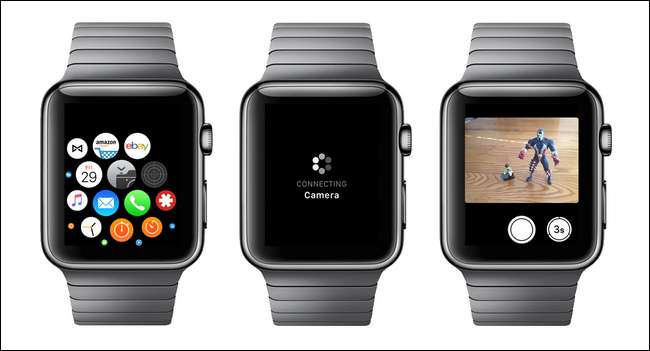
Когда вы будете довольны физической настройкой iPhone, пора обратить ваше внимание на часы. Нажмите на цифровую корону, чтобы открыть меню приложения, как показано на крайнем левом скриншоте выше. Выберите приложение «Камера» (серебряный значок со стрелкой, указывающей вниз на кнопку на камере. Ваши Apple Watch будут подключаться к вашему iPhone через Bluetooth, как показано на среднем снимке экрана. После подключения приложение завершит загрузку, и вы Увидим предварительный просмотр сцены перед камерой вашего iPhone (вперед, помашите рукой перед объективом, как будто вы знаете, что хотите).

На фотографии выше вы можете увидеть всю операцию в действии с реальной сценой, сценой с точки зрения iPhone, а затем тем же видом iPhone, переданным в качестве предварительного просмотра на Apple Watch.
В нижней части интерфейса Apple Watch есть две кнопки: кнопка, которая выглядит так же, как кнопка запуска в приложении камеры iPhone (немаркированный круг), и меньшая кнопка с надписью «3s». Основная кнопка мгновенно запускает камеру, а дополнительная кнопка предлагает 3-секундную задержку, так что, если вы действительно находитесь на фотографии, вы можете нажать кнопку и у вас будет время, чтобы вернуть руки в более естественное положение.
Как удаленно просматривать свои фотографии
Если вы хотите быстро проверить фотографию, не возвращаясь к штативу, вы можете сделать это на Apple Watch.

После того, как вы сделаете первую фотографию, в нижнем левом углу появится небольшой предварительный просмотр фотографии, который виден над центром. Нажмите на фото меньшего размера (как если бы вы делали это в приложении камеры iPhone на телефоне), чтобы получить доступ к фотографии. Проведите пальцем вперед и назад, чтобы просмотреть недавно сделанные фотографии, а затем выберите «закрыть» в верхнем левом углу, чтобы вернуться на главный экран.
Вот и все! Благодаря встроенным приложениям на вашем iPhone и Apple Watch вы можете легко снимать фотографии с удаленного запуска. Вы потратите больше времени на то, чтобы выяснить, как защитить свой iPhone, чем возиться с самим приложением.







